Beperk bewerkingen om Word 2010-documenten te beveiligen

Het is zeer nuttig om uw belangrijke document te beschermen tegen externe bronnen. Soms is het tijdens het schrijven van een document dringend nodig om...
Helaas ondersteunt Visio 2010 geen directe watermerkfunctie voor diagrammen, maar vóór publicatie of distributie kunt u nog steeds een watermerk maken. In dit bericht leggen we uit hoe u watermerktekst maakt en deze vervolgens in het hoofddiagram verwerkt.
Eerst voegen we een eenvoudige achtergrond toe aan het diagram. Hiervoor gaan we naar het tabblad Ontwerp en selecteren we in het menu Achtergronden een achtergrondafbeelding.
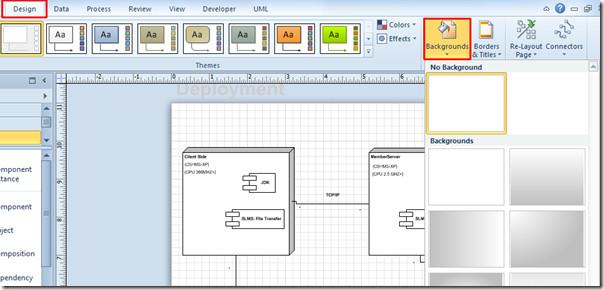
Er wordt een nieuwe tekenpagina met de naam VBackground-1 onderaan het venster ingevoegd , zoals weergegeven in de onderstaande schermafbeelding.
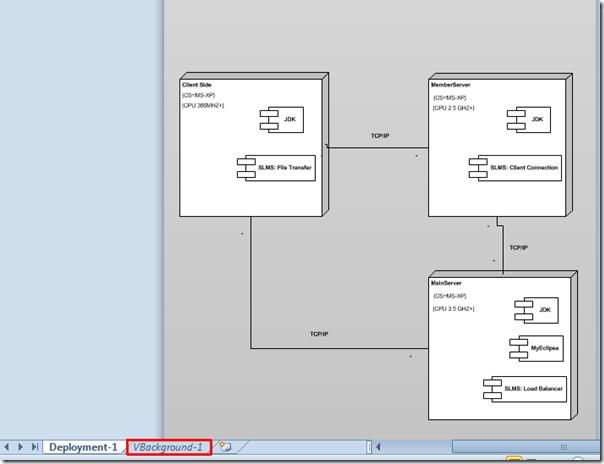
Op pagina VBackground-1 voegen we tekst toe als watermerk. Ga naar het tabblad Start en klik in de groep Extra op Tekst.
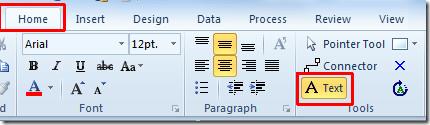
Begin met het toevoegen van tekst op de pagina.
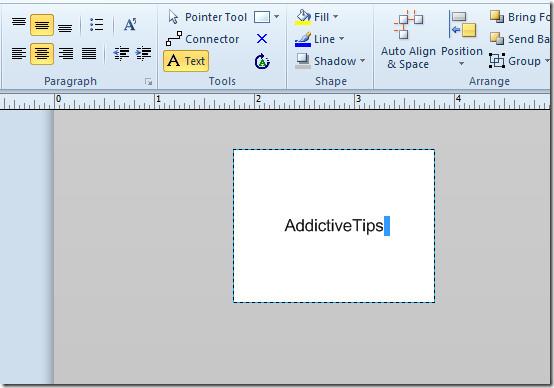
Om het eruit te laten zien als een watermerk, wijzigt u de lettergrootte, gebruikt u een lichtere letterkleur en draait u de tekst.
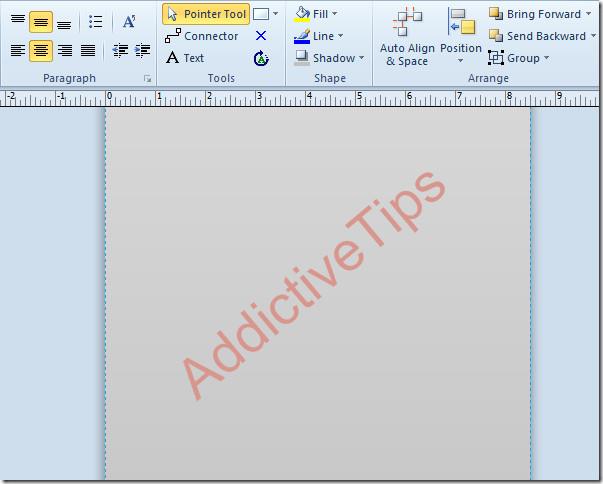
Ga naar het hoofdtabblad van het diagram en wijzig de stijl en het ontwerp van het diagram, zodat het watermerk er beter uitziet.

Wanneer u het ontwerp en de stijl van het diagram wijzigt, worden de kleur en het ontwerp van de watermerktekst automatisch gewijzigd.
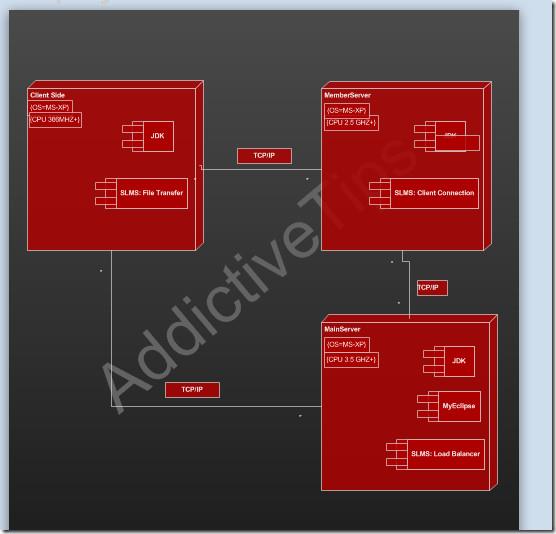
We publiceren dit diagram in PDF-formaat om het watermerk te bekijken. Klik hiervoor in het menu Bestand op Opslaan. Selecteer PDF in de lijst Opslaan als type en klik op Opties.
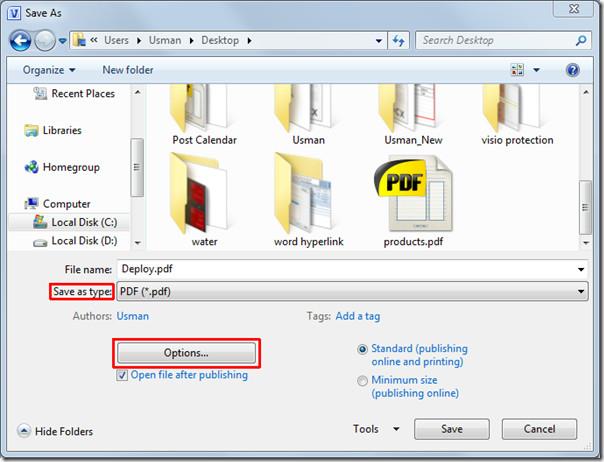
Zorg ervoor dat de optie 'Achtergrond opnemen' is ingeschakeld. Klik op OK om door te gaan.
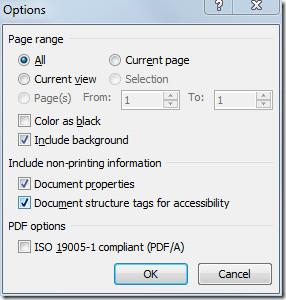
Klik nu op Opslaan om het diagram in PDF-formaat te publiceren. Open ten slotte het PDF-bestand om de kwaliteit en het uiterlijk van het watermerk te controleren.
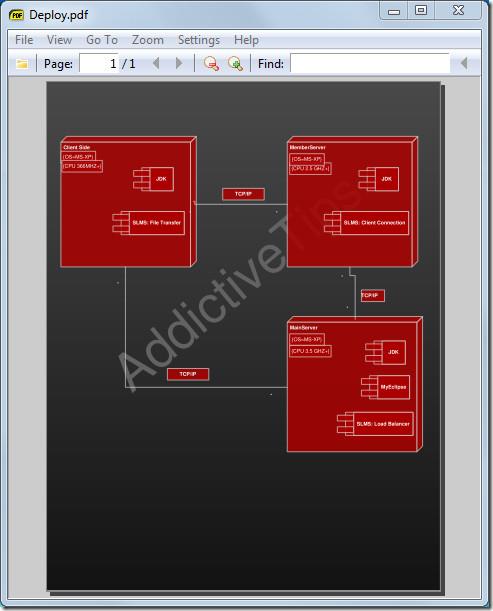
U kunt ook de eerder beoordeelde handleidingen over het afronden van hoeken in Visio 2010 en het koppelen van Excel 2010 aan een Visio-diagram raadplegen .
Het is zeer nuttig om uw belangrijke document te beschermen tegen externe bronnen. Soms is het tijdens het schrijven van een document dringend nodig om...
Een van de voordelen van relationele databasebeheersystemen zoals Access 2010 is dat u eenvoudig tabellen en relaties kunt instellen met beperkingen om
In MS Access retourneert de IIF-functie één waarde als een opgegeven voorwaarde als WAAR wordt geëvalueerd, of een andere waarde als deze als ONWAAR wordt geëvalueerd.
Grafieken en diagrammen zijn een uitstekende manier om uw gegevens weer te geven. Microsoft Excel 2010 biedt bijna elk grafiektype en maakt het tekenen ervan gemakkelijker, zodat
Afstand is erg belangrijk bij het maken van documenten, omdat het de uitstraling en presentatie van het document beïnvloedt. U kunt de afstand eenvoudig vergroten of verkleinen.
Apps van de Microsoft Office-suite bieden een eenvoudige manier om het lint, tabbladen en de werkbalk Snelle toegang aan te passen, maar wat als u een nieuwe kopie van
Het uitvoeren van verschillende bewerkingen in Access is niet zo eenvoudig, omdat RDBMS (Relational Database Management System) specifieke syntaxis en beperkingen vereist
Bijna elk document bevat informatie zoals: verborgen tekst, objectinformatie, persoonlijke informatie (identificerende informatie: auteursnaam) en andere
Grafieken zijn een van de meest prominente functies van Excel, maar soms moet je ze op een andere manier gebruiken. We zullen proberen een vergelijkend histogram te maken.
Normaal gesproken bewaren we de gegevens in meerdere werkbladen om de gegevens voor elk exemplaar te controleren en ze individueel te bekijken, maar het zou geweldig zijn om alle gegevens samen te voegen




![Lint- en werkbalkinstellingen voor snelle toegang exporteren/importeren [Office 2010] Lint- en werkbalkinstellingen voor snelle toegang exporteren/importeren [Office 2010]](https://tips.webtech360.com/resources8/r252/image-8447-0829093801831.jpg)



